Cách tạo tài khoản iCloud? Tưởng không dễ mà dễ không tưởng
Với cộng đồng những người sử dụng thiết bị của Apple, iCloud là một công cụ vô cùng quen thuộc. Tuy nhiên không phải ai cũng biết cách để tạo tài khoản iCloud cho mình. Không hề gì, chỉ với một phút theo dõi những thông tin dưới đây, bạn sẽ nắm gọn được cách tạo tài khoản iCloud trong lòng bàn tay.
Quá trình tạo 1 tài khoản sẽ bao gồm 2 phần:
– Đăng ký tài khoản.
– Xác thực tài khoản.
Bây giờ chúng ta sẽ cùng làm từng bước theo hướng dẫn dưới đây nhé.
1.Đăng ký tài khoản
Bước 1: Mở App Store, vào mục Miễn Phí và chọn tải một ứng dụng miễn phí bất kỳ.
Bước 2: Bấm Nhận > Cài đặt
Bước 3: Chọn Tạo ID Apple Mới
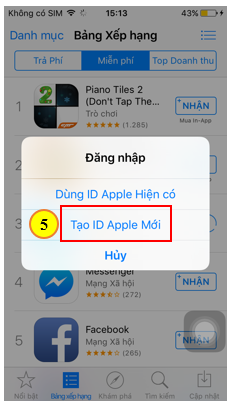
Bước 4: Chọn Việt Nam > Tiếp Theo và chọn Đồng ý
Bước 5: Điền Email đăng ký tài khoản, bạn cũng cần tạo mật khẩu cho tài khoản ở bước này.
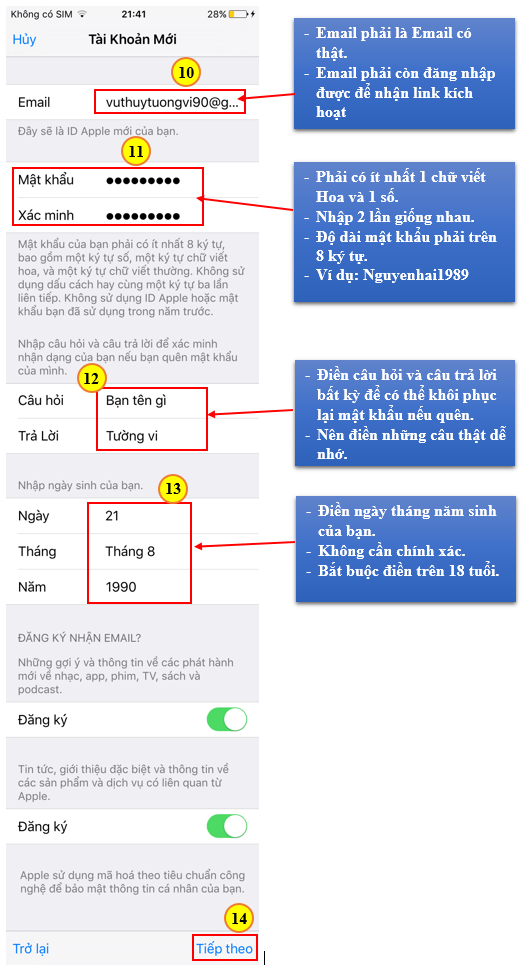
Bước 6: Điền đầy đủ thông tin cá nhân, địa chỉ, số điện thoại, phương thức thanh toán mặc định là miễn phí.
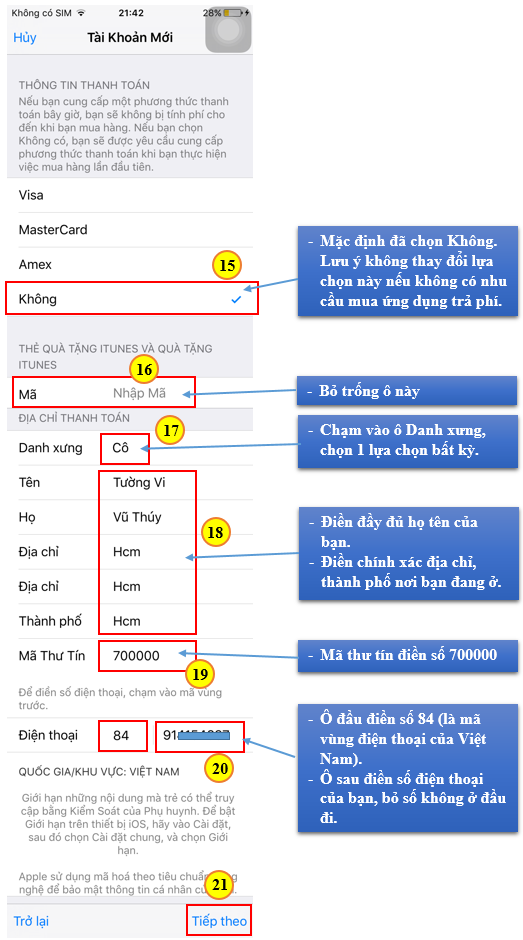
Bước 7: Tới đây, bạn nhấn Xong. Nếu có thông báo Đăng nhập vào iTunes Store thì chọn Hủy
2.Xác thực tài khoản qua email đã đăng ký
Sau khi đã tạo tài khoản qua các bước ở trên, bạn sẽ cần xác thực tài khoản bằng email mà mình đã đăng ký, lần lượt như sau:
Bước 1: Mở trình duyệt Safari trên thiết bị của mình -> truy cập vào trang web: Gmail.com (nếu bạn tạo bằng Gmail)
Bước 2: Đăng nhập tài khoản Gmail mà bạn đã sử dụng để đăng ký ID Apple
Bước 3: Mở mail được gửi từ Apple và bấm vào đường link xác thực tài khoản.
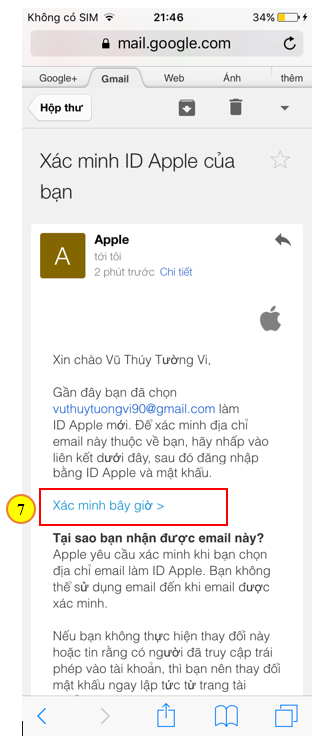
Bước 4: Nhập lại địa chỉ email đã đăng ký ID Apple và mật khẩu (mật khẩu của Apple ID mà bạn vừa tạo) -> Tiếp Tục -> Xong.
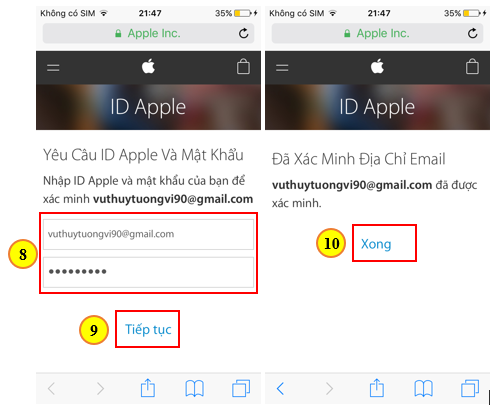
Sau bước này, sẽ có hai trường hợp xảy ra:
– Nếu thông báo Đăng nhập vào iTunes Store hiện lên thì bạn có thể nhập mật khẩu để đăng nhập tài khoản iCloud của mình được rồi.
– Nếu không thấy thông báo này, bạn vào App Store tải một ứng dụng nào đó, lúc này máy sẽ yêu cầu nhập lại tài khoản.
Nhìn hai phần tách biệt với “một cơ số” bước thì có vẻ phức tạp, tuy nhiên khi bắt tay vào thực hiện tạo tài khoản icloud bạn sẽ thấy nó không hề rắc rối một chút nào. Hy vọng những thông tin này sẽ hữu ích cho bạn khi sử dụng iphone/ipad. Bạn có thể theo dõi thêm các bài viết thú vị khác của chúng tôi như Cách “cấp cứu” iphone 6 bị trắng màn hình hoặc Phân biệt iphone lock và iphone bản Quốc tế,…
Chúc các bạn thao tác thành công.
Nguồn: Thế giới di động
Thông tin hữu ích khác dành cho bạn
- Xiaomi Mi 5 bị lỗi cảm ứng, phải làm sao?
- Mẹo giúp khắc phục tình trạng Oppo bị đen màn hình, bật không lên
- Đau đầu vì Iphone 7 không nhận vân tay?
- Nhân ngày ra mắt iphone 7, cùng ngắm những thiết kế smartphone dành cho tương lai
- Những vấn đề hay gặp về màn hình khi sửa chữa iPad
- Lưu ý: Những lý do khiến smartphone phát nổ
Thông tin liên hệ

> Chi nhánh miền Bắc
CN5: 123C Thụy Khuê, Tây Hồ, Hà Nội
> Chi nhánh miền Nam
CN1: 54 Xô Viết Nghệ Tĩnh P.19 – Q.Bình Thạnh TP.HCM
CN2: 428 Lê Văn Sỹ P.2 – Q.Tân Bình TP.HCM
CN3: 455 Sư Vạn Hạnh (ND) P12 - Q.10 TPHCM
CN4: 81 Dương Văn Cam P.Linh Tây Q.Thủ Đức, TPHCM
CN6: 37 Nguyễn Oanh P.10 Q. Gò Vấp TPHCM
CN7: 288 Nguyễn Tất Thành P.13 Q.4 TpHCM
Tổng đài: 02873.055.355
- Ấn phím 1: Tư vấn báo giá
- Ấn phím 2: Hỏi tình trạng máy
- Ấn phím 3: Phản ánh chất lượng
Bài viết nên xem
- Điện thoại có nguồn nhưng không lên màn hình? Phải làm sao? 22 views
- Tặng 1 tháng bảo hành ưu đãi dành cho khách hàng 6 views
- Đau đầu vì Iphone 7 không nhận vân tay? 4 views
- Tổng hợp một số lỗi màn hình thường gặp trên điện thoại Samsung 3 views
- Tại sao màn hình iPhone bị rung bất thường? 3 views
- Iphone 6 bị treo táo, bạn có thể thử những cách tự khắc phục này 2 views
- Thông báo Di dời địa điểm CHI NHÁNH 3 2 views



Đặt câu hỏi cho chúng tôi